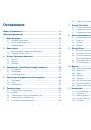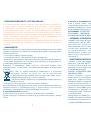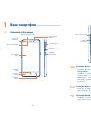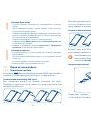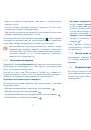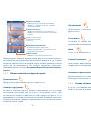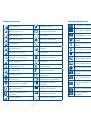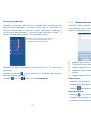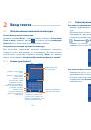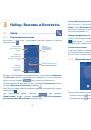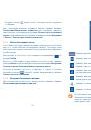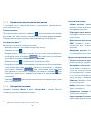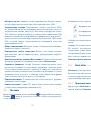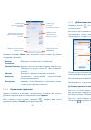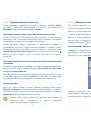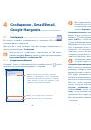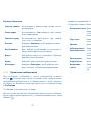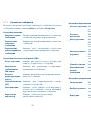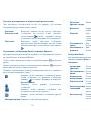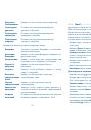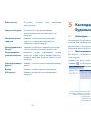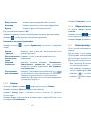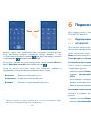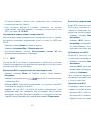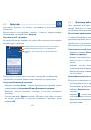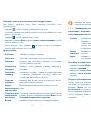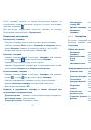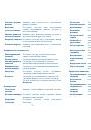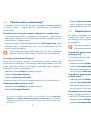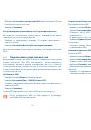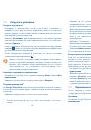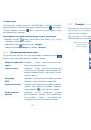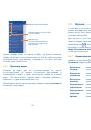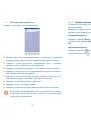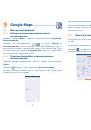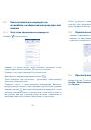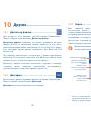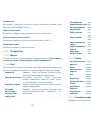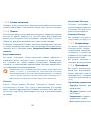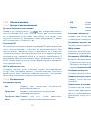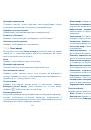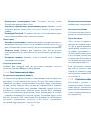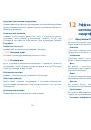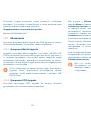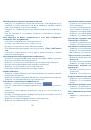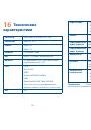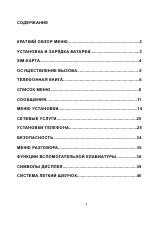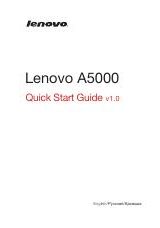41
42
3.3.4
Редактирование контактов
Чтобы изменить сведения о контакте, нажмите клавишу
Меню
на экране подробной информации о контакте, затем выберите
Изменить.
Для завершения нажмите
Готово
.
Изменение номера телефона по умолчанию для контакта
Номер телефона по умолчанию (номер телефона, который имеет
приоритет при осуществлении вызова или отправки сообщения)
всегда будет отображаться под именем контакта.
Чтобы изменить номер телефона по умолчанию нажмите и
удерживайте на экране подробной информации о контакте номер,
который вы хотите установить в качестве такового, затем выберите
Сделать номером по умолчанию
. Возле номера появится значок
.
Выбор доступен только если у контакты имеется более одного
телефона.
Переадресация вызовов на голосовую почту/Установка мелодии
на контакт
На экране подробной информации о контакте, нажмите клавишу Меню
для просмотра списка опций, выберите
Все звонки на голосовую
почту
или
Задать рингтон.
Если на контакт поставлена Переадресация вызовов на голосовую
почту, ваш смартфон не будет принимать его звонки, а контакт будет
перенаправляться непосредственно на вашу Голосовую почту.
Удалить контакт
Для того, чтобы удалить контакт нажмите клавишу Меню далее
Удалить контакт
из экрана подробной информации о контакте.
Отметьте контакты, которые вы хотите удалить и нажмите
√
. Нажмите
Выделить все
, чтобы удалить все контакты.
Контакт будет также удален из других приложений на
смартфоне или в интернете во время следующей
синхронизации вашего смартфона.
3.3.5
Общение с вашими контактами
Из списка контактов, вы можете общаться с вашими контактами,
сделав вызов или отправив сообщение.
Для того чтобы осуществить вызов, нажмите на контакт для доступа
к экрану подробной информации о контакте, затем выберите номер.
Для того, чтобы отправить сообщение контакту, нажмите на контакт
для доступа к экрану подробной информации о контакте, затем
нажмите на иконку
с правой стороны от контакта.
Использование Быстрого Контакта для Android
Нажмите на картинку контакта для открытия Быстрого Контакта
для Android, затем вы можете нажать на номер или иконку
для
выбора способа общения.
Иконки, доступные на панели Быстрого Контакта зависят от
информации, которая введена для контактов и приложений и
аккаунтов вашего смартфона.